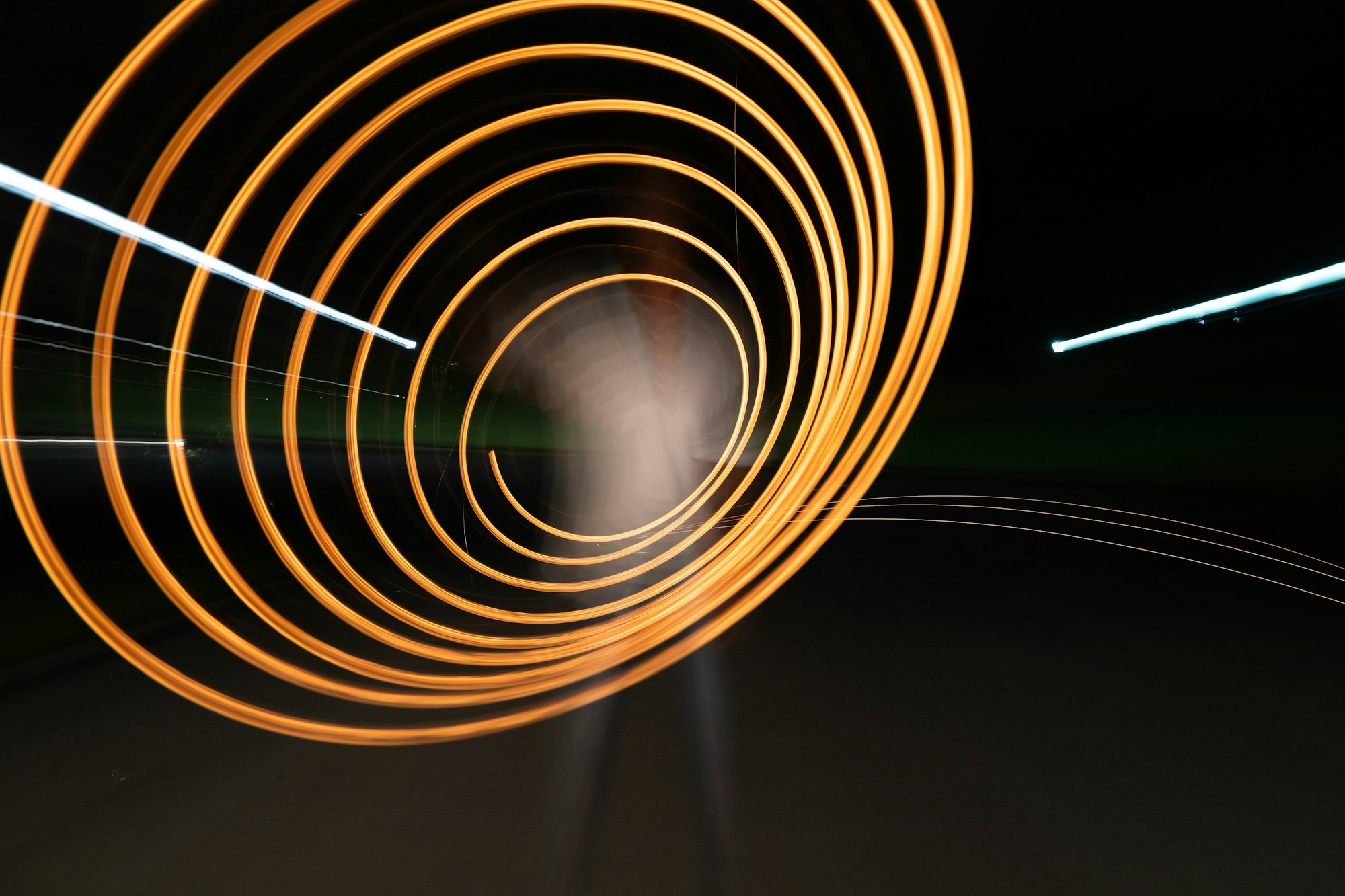スクラッチプログラミング - けいさんドリル|こたえあわせをする
Scratch (スクラッチ)でつくる計算(けいさん)ドリルを完成(かんせい)させます。ゲーム感覚(かんかく)でくりかえし「たしざん」「ひきざん」「かけざん」「わりざん」をまなべるようにしましょう。

こたえあわせをしよう
Scratch (スクラッチ)で計算(けいさん)ドリルをつくる方法(ほうほう)を、3回(かい)にわけて紹介(しょうかい)しています。今回(こんかい)は、その最終回(さいしゅうかい)です。
- パート1では、「たしざん」と「ひきざん」の問題(もんだい)をつくりました。
- パート2では、「かけざん」と「わりざん」を追加(ついか)しました。
- パート3(このきじ)では、問題(もんだい)をだすためのボタンを作成(さくせい)します。そして、こたえあわせができるようにして、計算(けいさん)ドリルを完成(かんせい)させます。


サンプルプロジェクト
下(した)にあるのは、計算(けいさん)ドリルのサンプルプロジェクトです。記事(きじ)をよみすすめる前(まえ)に、問題(もんだい)やこたえがどのように表示(ひょうじ)されるのかをみておいてください。
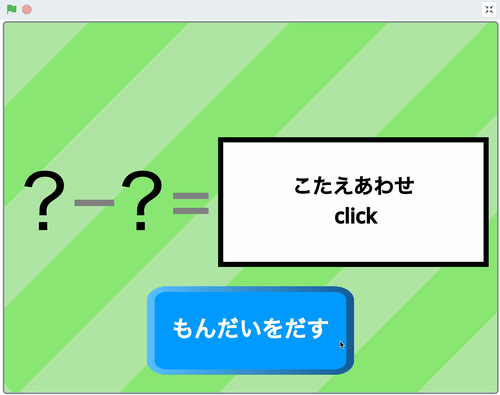
問題(もんだい)をだすボタンを用意(ようい)しよう
パート1、パート2では、緑(みどり)の旗(はた)をおしたときに問題(もんだい)がでるようにしていました。ここからは、ボタンをおしたら問題(もんだい)がでるようにしていきましょう。あたらしくボタンのスプライトを用意(ようい)してから、ブロックをくみあわせていきますよ。
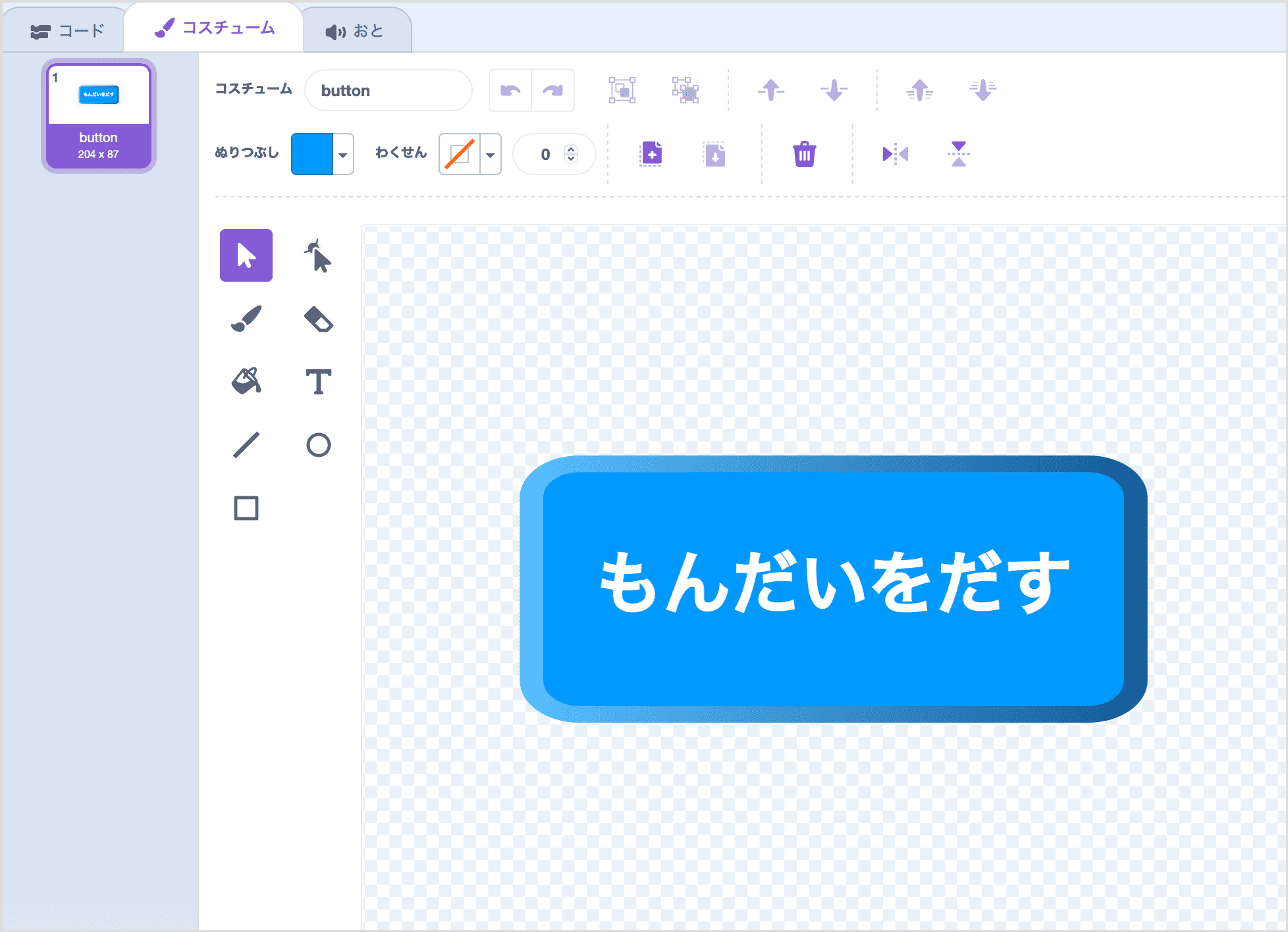
- 表示(ひょうじ)する位置(いち)をきめます。
- ボタンをおしたときに、問題(もんだい)をだすようメッセージをおくります。
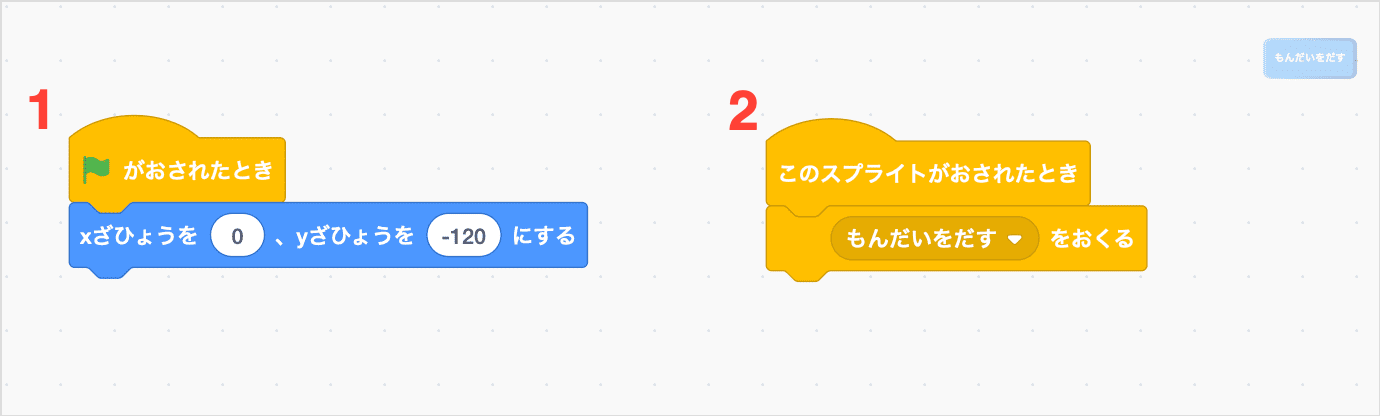
このスプライトがおされたとき をつかうと、このスプライトはいつでもクリックすることができるようになります。そうすると、ボタンを連打(れんだ)できてしまうので、そのたびにメッセージがおくられて、問題(もんだい)がただしく表示(ひょうじ)されなくなってしまいます。
ボタンをおせないようにしよう
問題(もんだい)をだすボタンをおしたあと、こたえあわせがおわるまではボタンをおせないようにしましょう。
ボタンをおせるかどうかは、変数(へんすう)でコントロールします。もんだいをだす という変数(へんすう)をつくって、次(つぎ)のようにブロックをつなげてください。
- はじめは、
もんだいをだすをはいにして、ボタンをおせるようにします。 - ボタンをおして問題(もんだい)をだせるのは、
もんだいをだすがはいのときだけです。
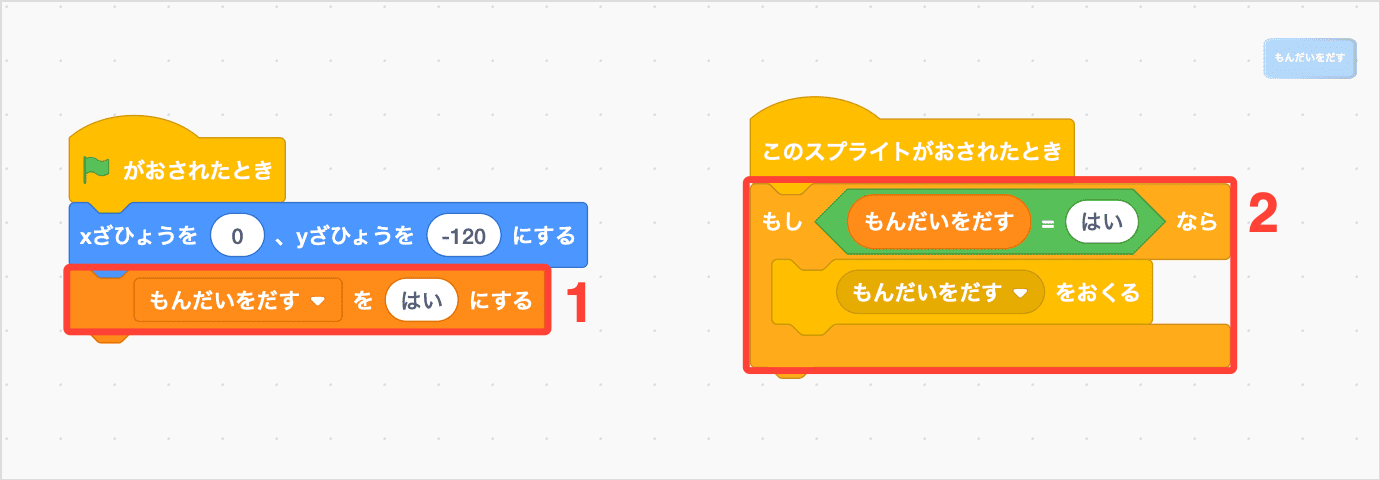
問題(もんだい)をだすようメッセージをおくったあと、もんだいをだす を いいえ にしてボタンを連打(れんだ)できないようにしましょう。
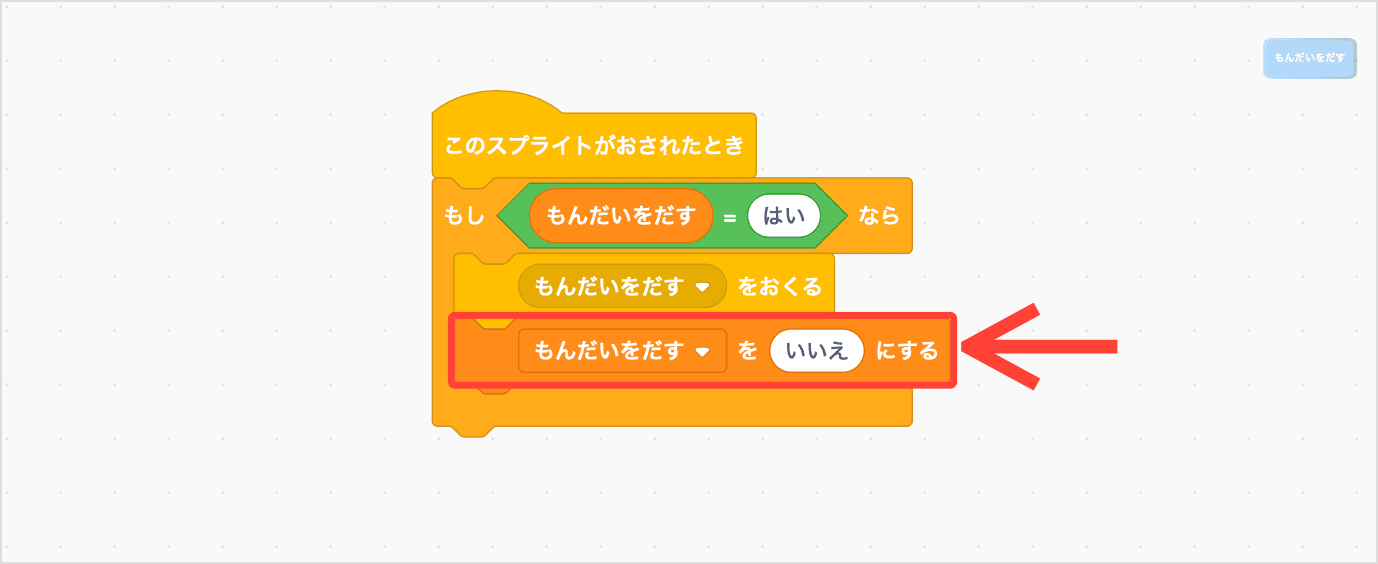
オプションのブロック
ボタンがおされてへこむ様子(ようす)をあらわしたい場合(ばあい)は、次(つぎ)のようにブロックをつなげるといいですよ。
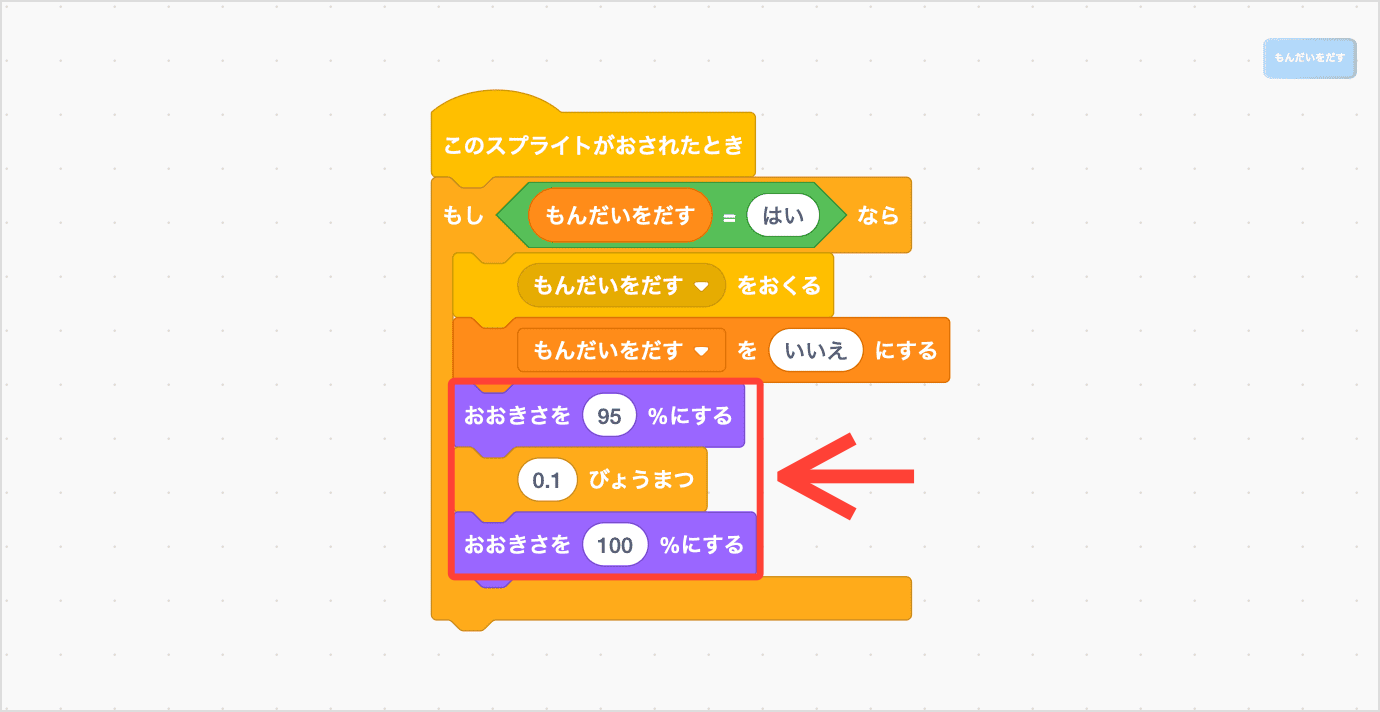
スクリプトを修正(しゅうせい)しよう
ボタンからのメッセージをうけとるのは、ひとつめの数字(すうじ)と演算子(えんざんし)です。問題(もんだい)を表示(ひょうじ)するタイミングを、緑(みどり)の旗(はた)がおされたときではなく、メッセージをうけとったときに変更(へんこう)していきます。
ひとつめの数字(すうじ)のスクリプト
ひとつめの数字(すうじ)のスクリプトを修正(しゅうせい)しましょう。
みどりのはたがおされたとき、表示(ひょうじ)する位置(いち)と最初(さいしょ)のみためを設定(せってい)します。もんだいをだすをうけとったとき、数字(すうじ)をランダムに表示(ひょうじ)します。
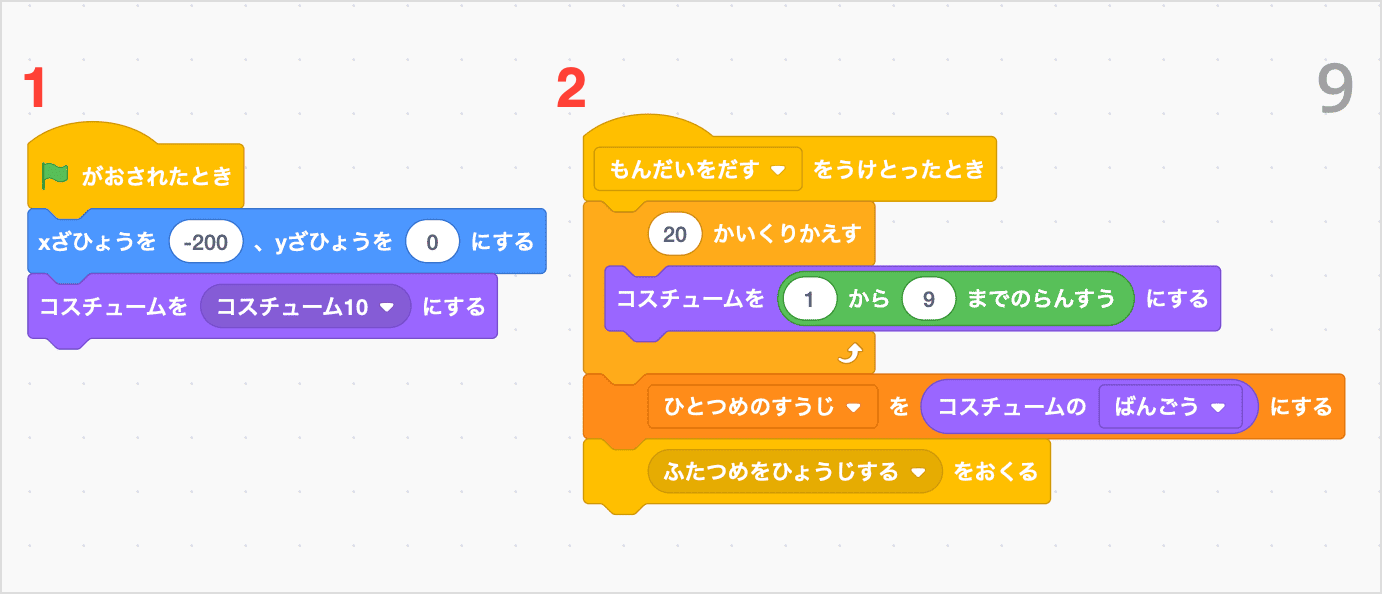
演算子(えんざんし)のスクリプト
演算子(えんざんし)のスクリプトを修正(しゅうせい)しましょう。
みどりのはたがおされたとき、表示(ひょうじ)する位置(いち)を設定(せってい)します。もんだいをだすをうけとったとき、演算子(えんざんし)をランダムに表示(ひょうじ)します。
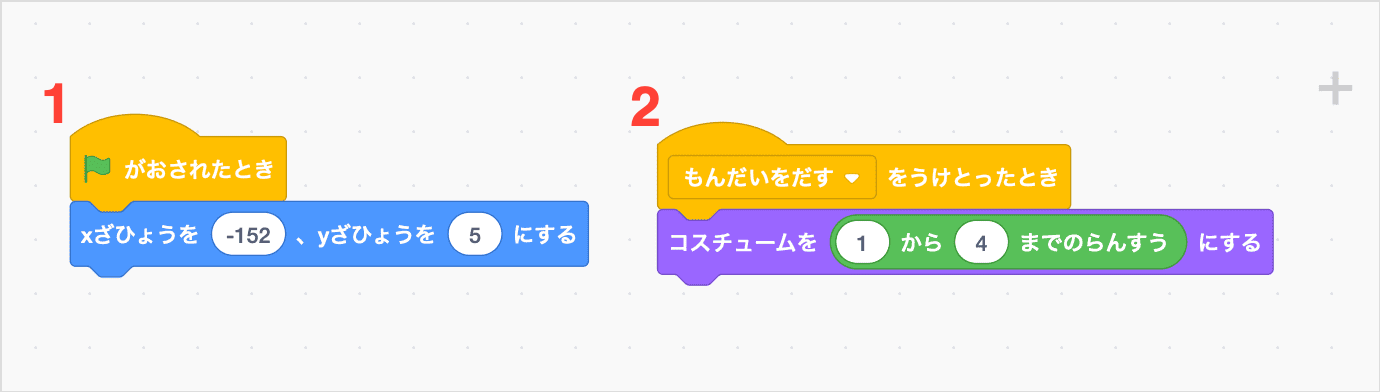
ボタンをおしたら問題(もんだい)が表示(ひょうじ)されるようになりました。ただ、一度(いちど)ボタンをおして問題(もんだい)をだすとボタンをおせなくなるので、次(つぎ)の問題(もんだい)をだすことができません。
ボタンをまたおせるようにするためには、変数(へんすう)もんだいをだす の値(あたい)を はい にしなければなりませんね。もんだいをだす を はい にするのはいつかというと、こたえあわせがおわったあとです。
次(つぎ)のセクションから、「ボタンをおして問題(もんだい)をだす」→「こたえあわせをする」→「ボタンをおして問題(もんだい)をだす」・・・のようにドリルをくりかえせるようにしていきます。
こたえあわせをしよう
ここまでは、計算(けいさん)のこたえがみえる状態(じょうたい)でした。でも、問題(もんだい)がだされてすぐにこたえが表示(ひょうじ)されてしまうと、勉強(べんきょう)になりませんね。こたえをみえないようにして、自分(じぶん)のタイミングでこたえあわせができるようにしましょう。
こたえをかくすためのスプライトをあたらしくつくってください。
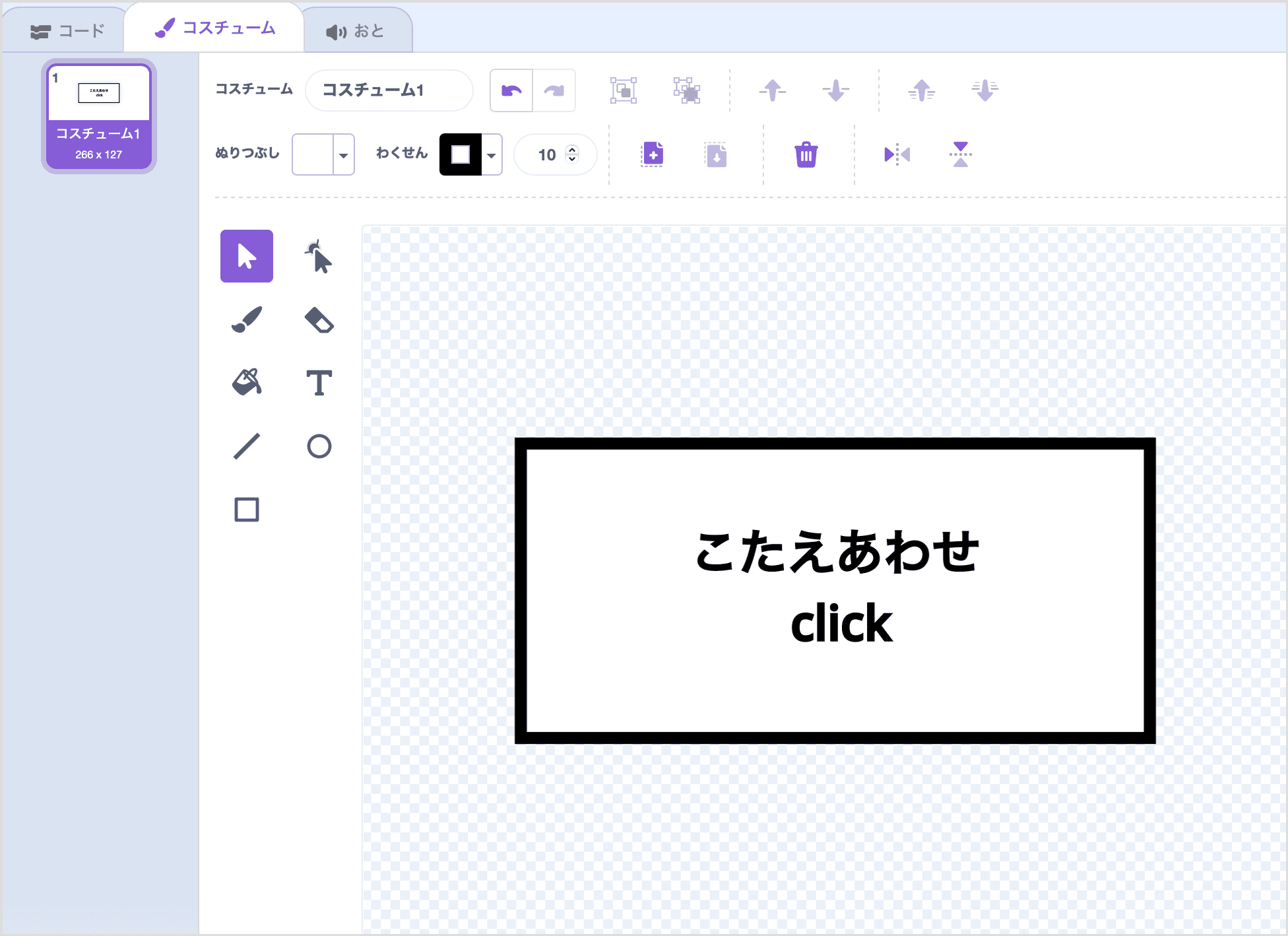
こたえをかくせるところに配置(はいち)して、一番(いちばん)手前(てまえ)に表示(ひょうじ)します。
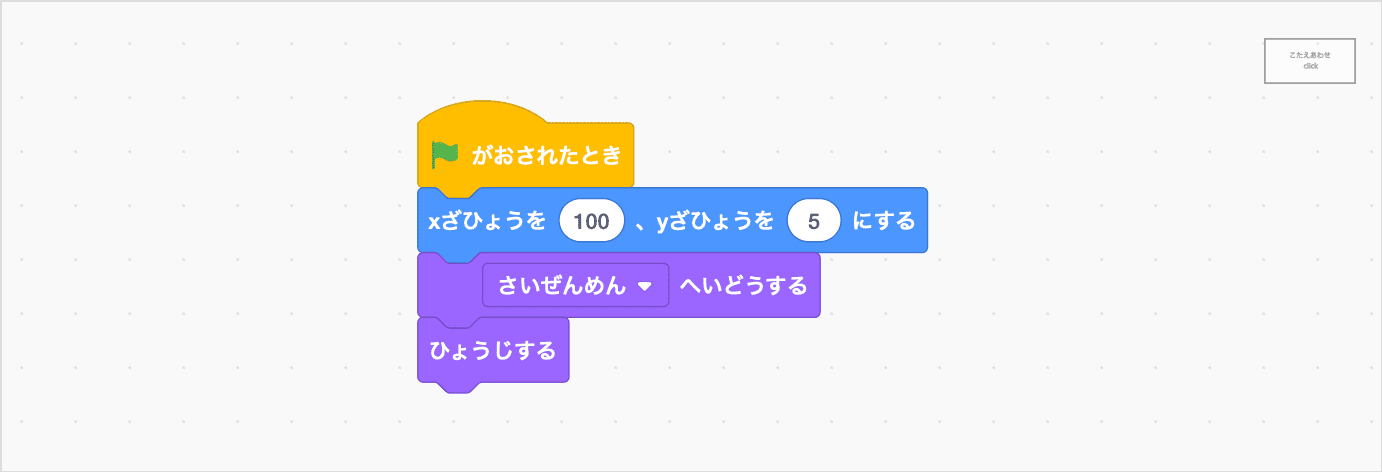
こたえあわせのスプライトで、こたえがかくされるようになりました。
こたえあわせをするときは、このスプライトをクリックして非表示(ひひょうじ)にし、こたえがみえるようにします。クリックできるのは、こたえがでたあとだけで、問題(もんだい)がでている最中(さいちゅう)はクリックできないようにしますよ。
さきほどつくった問題(もんだい)をだすボタンとおなじように、クリックできるかどうかを変数(へんすう)でコントロールしましょう。こたえあわせをする という変数(へんすう)をつくって、次(つぎ)のようにブロックをつなげてください。
- はじめは、
こたえあわせをするをいいえにして、スプライトをクリックできないようにします。 - クリックできるのは、
こたえあわせをするがはいのときだけです。スプライトを非表示(ひひょうじ)にして、こたえがみえるようにします。 - そうでなければ、スプライトを表示(ひょうじ)したままにして、こたえがみえないようにします。
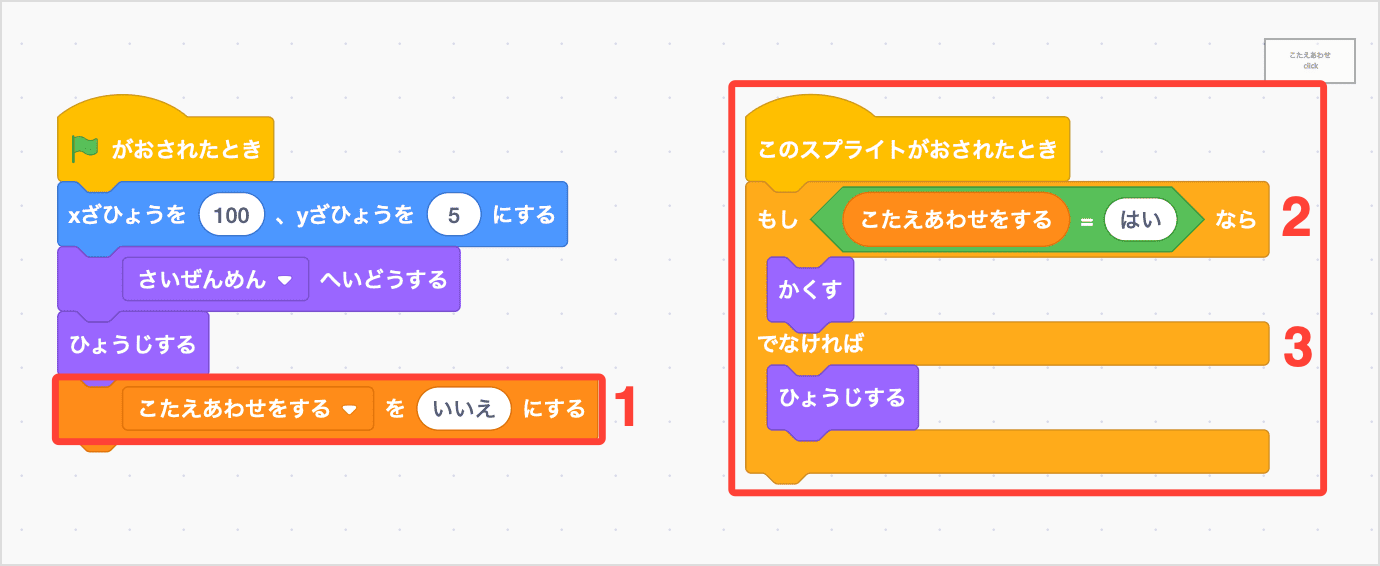
変数(へんすう)こたえあわせをする の値(あたい)が はい のときだけ、こたえをみれるようになりました。
さて、はじめは こたえあわせをする を いいえ にしてこたえがみえないようにしておきましたね。こたえあわせをする を はい にかえて、こたえあわせができるようにするのはいつかというと、計算(けいさん)がおわったあとです。
イコールのスクリプトを修正(しゅうせい)しよう
計算(けいさん)がおわったら、こたえあわせができるようにしましょう。計算(けいさん)するスクリプトをつくったイコールのスプライトを選択(せんたく)して、スクリプトを修正(しゅうせい)していきます。
一番(いちばん)下(した)に、こたえあわせをするを はい にする をつなげてください。
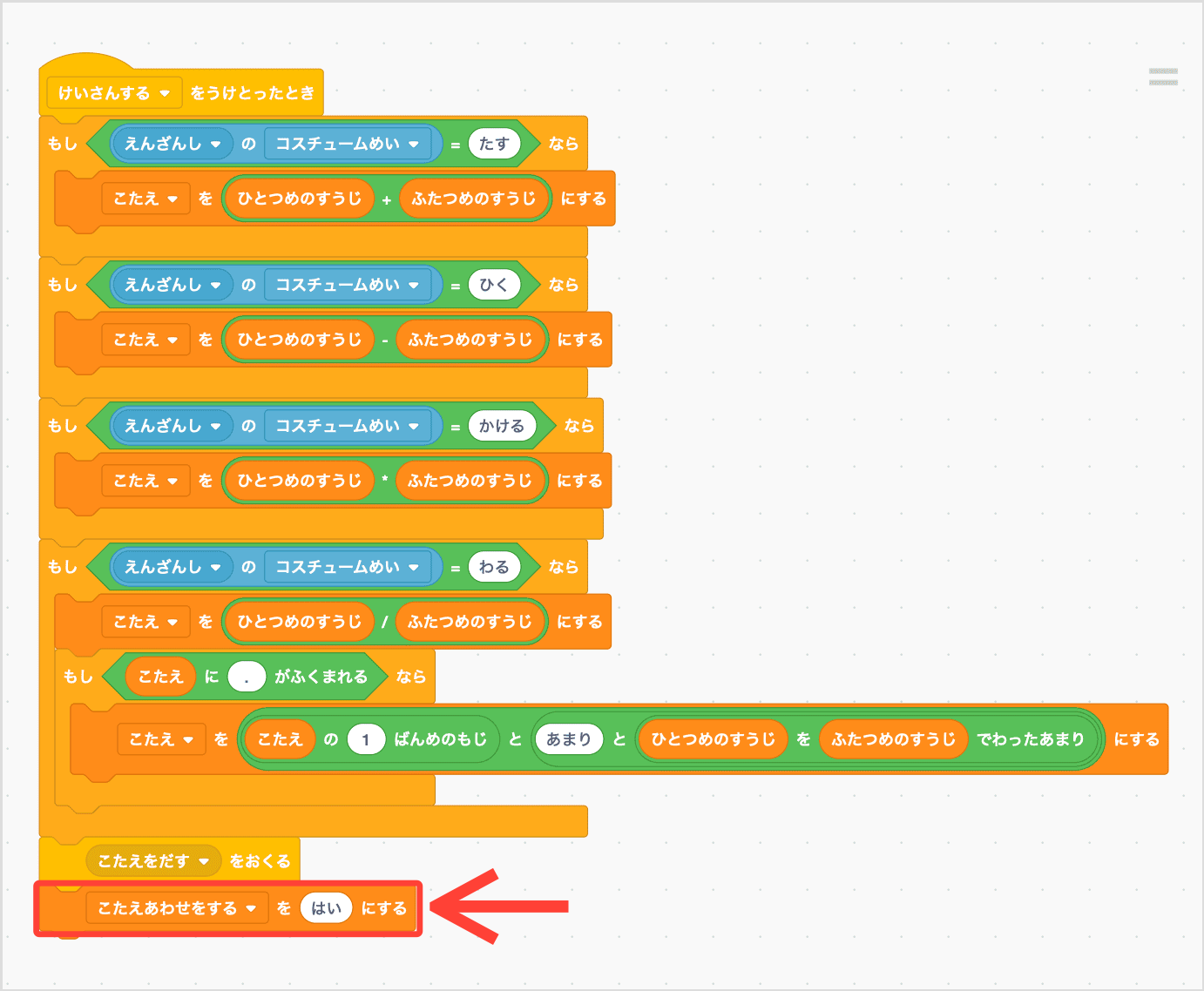
もうひとつ修正(しゅうせい)をします。こたえをだすをおくる を こたえをだすをおくってまつ に変更(へんこう)しましょう。
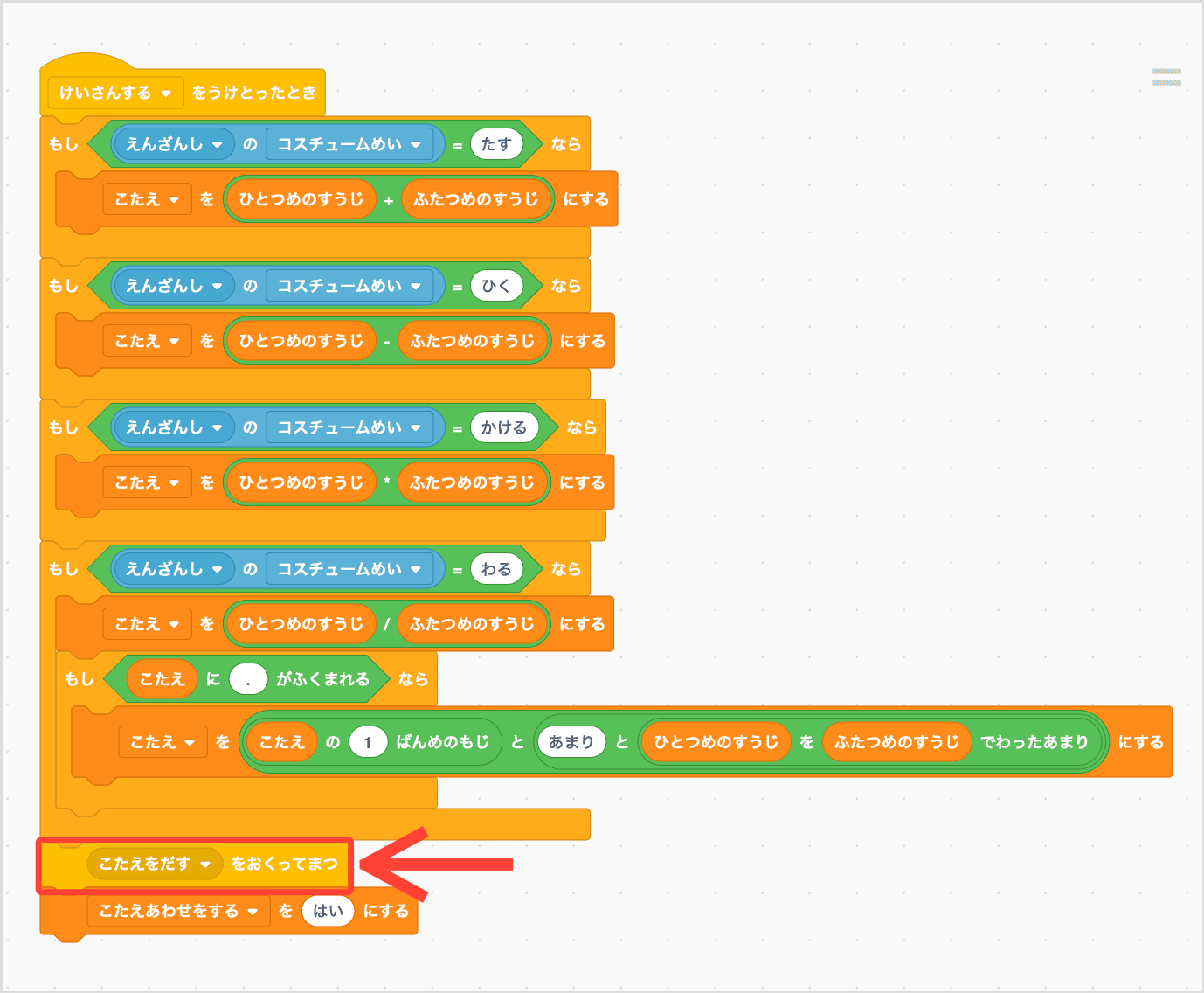
これは、こたえをみれるようにするタイミングをしっかりとあわせるためです。イコールからおくられる こたえをだす というメッセージをうけとるのは、こたえに関連(かんれん)する以下(いか)のスプライトですね。
- いちのくらい
- じゅうのくらい
- あまりのすうじ
- あまり
こたえをだすをおくってまつ にすると、そのメッセージをうけとったすべてのスプライトの処理(しょり)がおわるのをまちます。つまり、こたえがきちんと表示(ひょうじ)されるのをまってから、こたえをみれるようになります。
プログラムの処理(しょり)はとてもはやいので、こたえをだすをおくる のままでも問題(もんだい)なくうごきます。ただ、ひとつのメッセージを複数(ふくすう)のスプライトがうけとるときは こたえをだすをおくってまつ にすると、かすかな処理時間(しょりじかん)のずれをふせぐことができますよ。
うごきをたしかめよう
では、ここまでのうごきを確認(かくにん)してみましょう。緑(みどり)の旗(はた)をおしたとき、こたえの部分(ぶぶん)はかくされています。ボタンをおすと問題(もんだい)がでて、計算(けいさん)がおわったらこたえあわせができるようになりました。
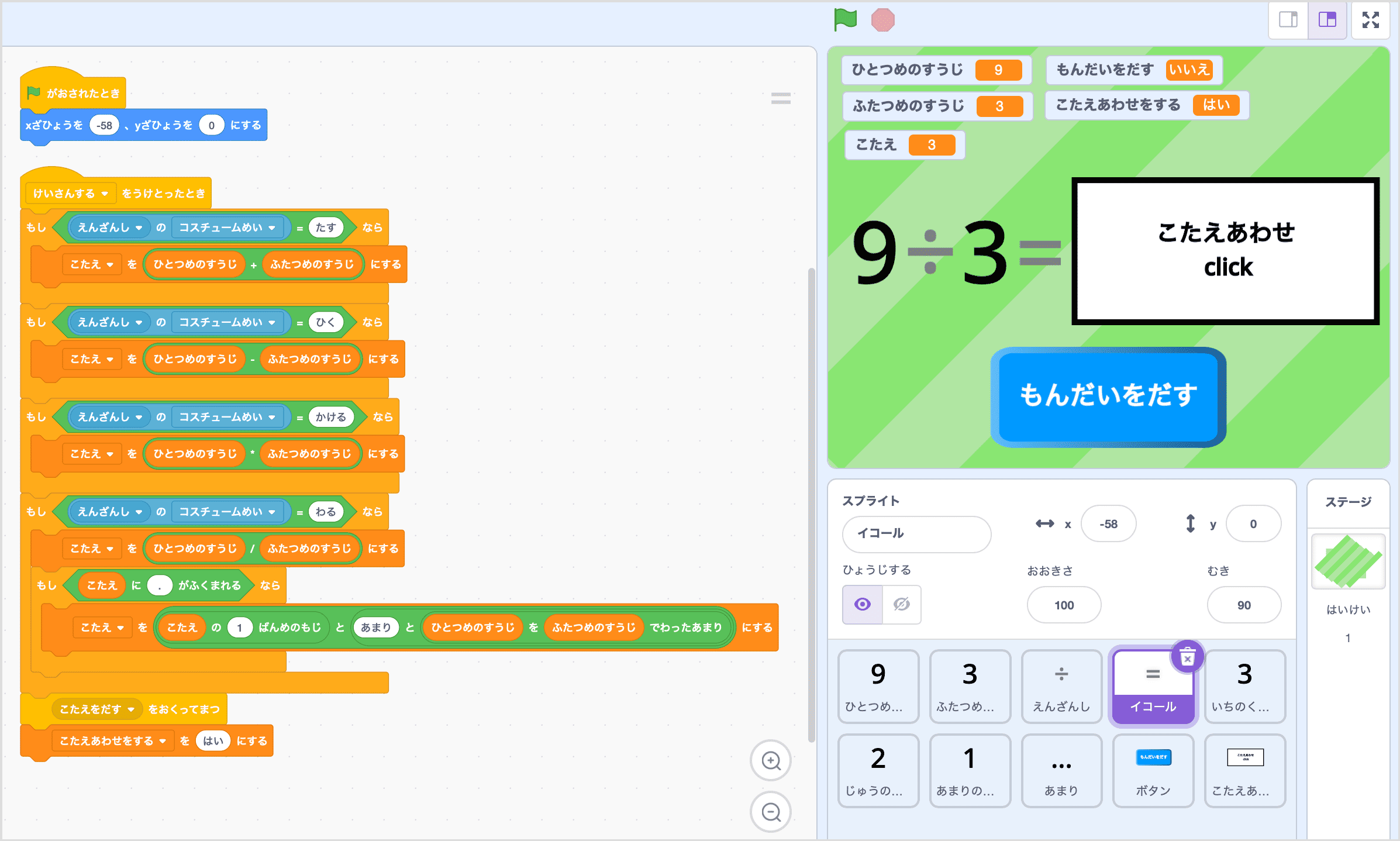
次(つぎ)の問題(もんだい)をだせるようにしよう
こたえあわせをしたら、次(つぎ)の問題(もんだい)をだせるようにします。こたえあわせのスプライトを選択(せんたく)して、ブロックを追加(ついか)していきましょう。
こたえあわせのスプライトを非表示(ひひょうじ)にしたあと、もんだいをだす を はい にして、問題(もんだい)をだすボタンをおせるようにします。
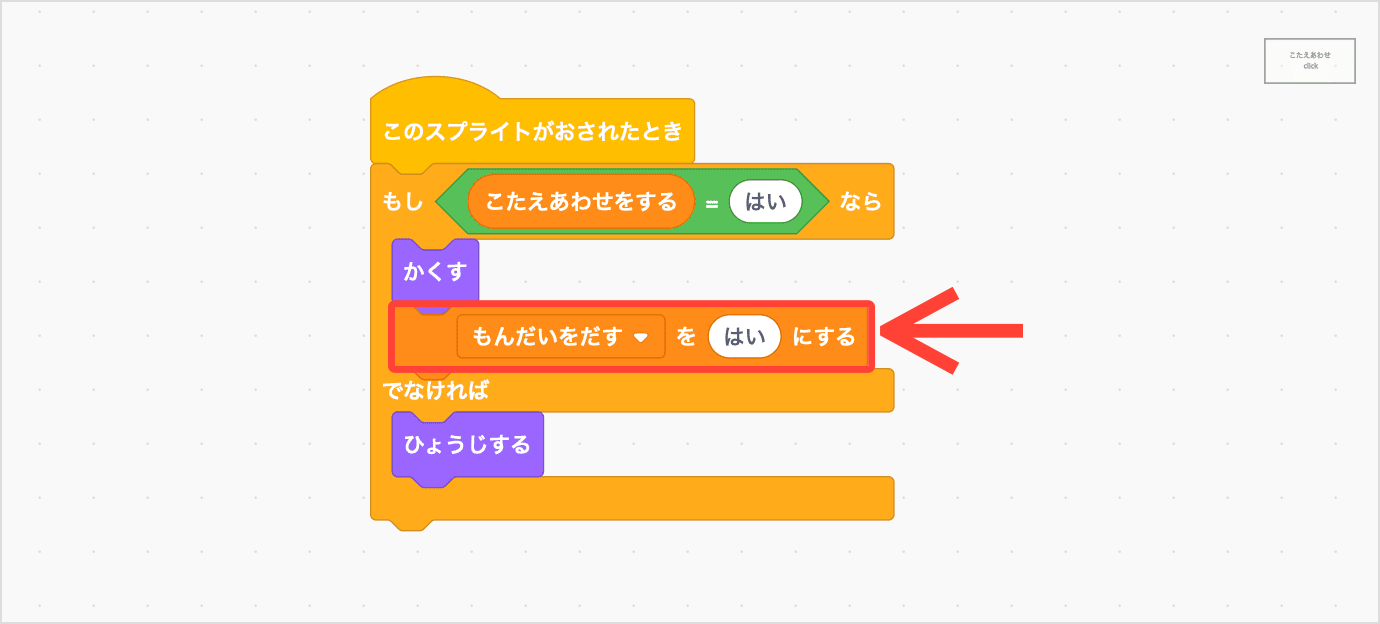
問題(もんだい)がでるときには、こたえあわせのスプライトをふたたび表示(ひょうじ)しましょう。
- 問題(もんだい)をだすボタンからのメッセージをうけとったとき
- こたえあわせのスプライトをクリックできないようにします。
- こたえがかくれるように表示(ひょうじ)します。
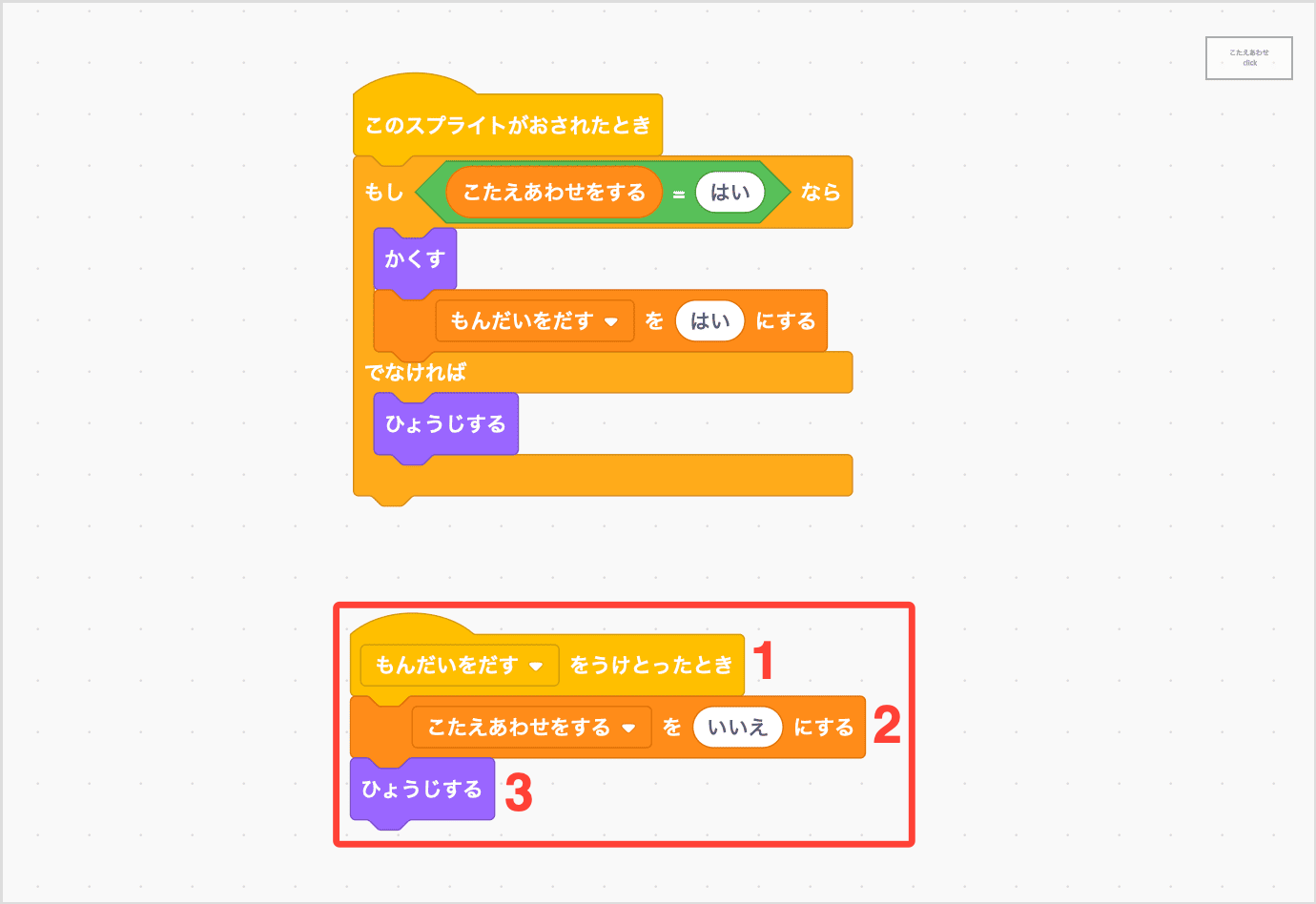
オプションのブロック
こたえあわせのスプライトは、一瞬(いっしゅん)で非表示(ひひょうじ)にするのでもいいのですが、今回(こんかい)のサンプルでは、次(つぎ)のようにブロックをつなげて、スプライトが右(みぎ)へスライドするようにしています。
- 右(みぎ)へうごかしてから非表示(ひひょうじ)にします。
- ふたたび表示(ひょうじ)するときの位置(いち)を指定(してい)します。
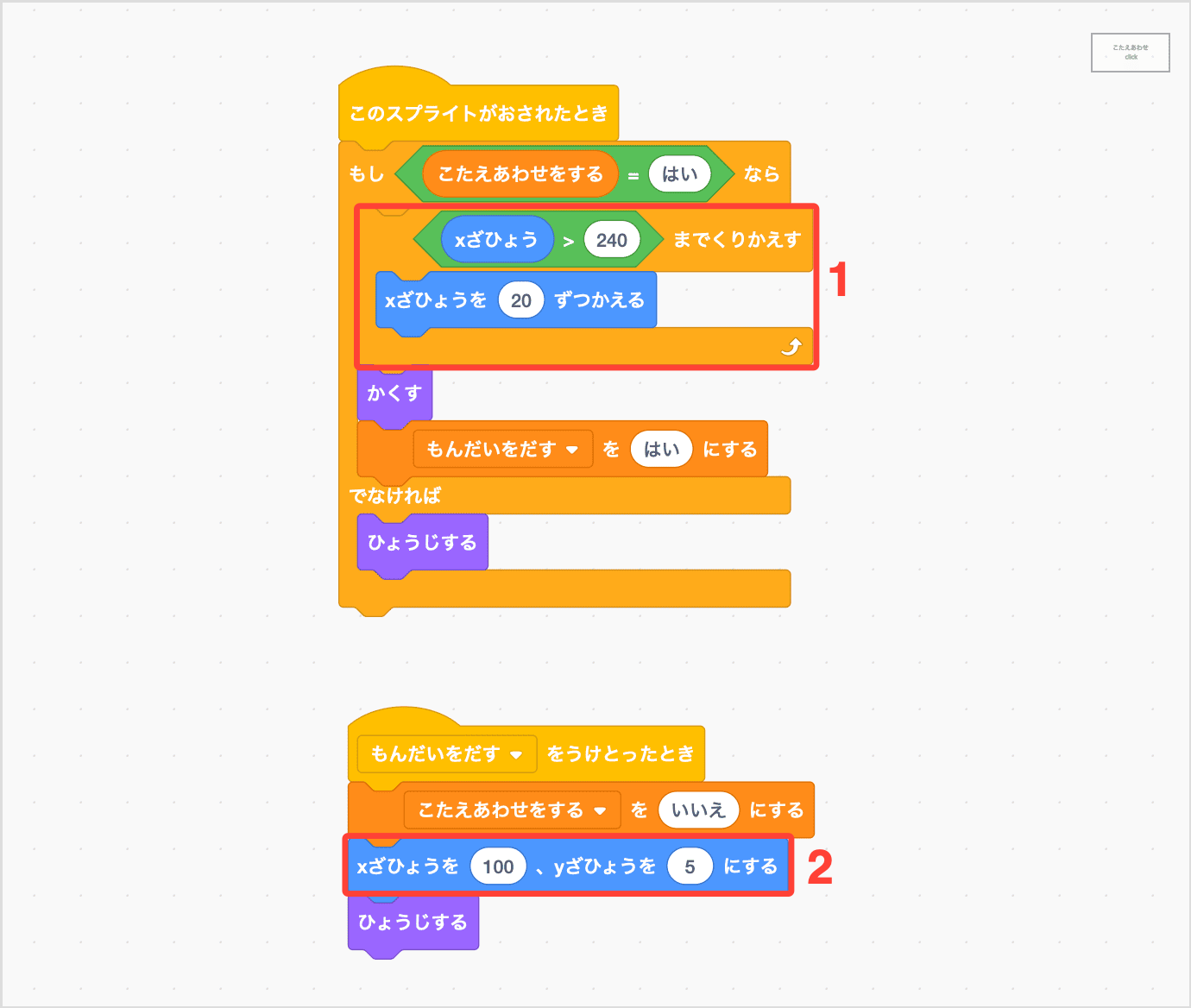
最後(さいご)に、変数(へんすう)はステージに表示(ひょうじ)する必要(ひつよう)はないので、チェックをはずしておきましょう。
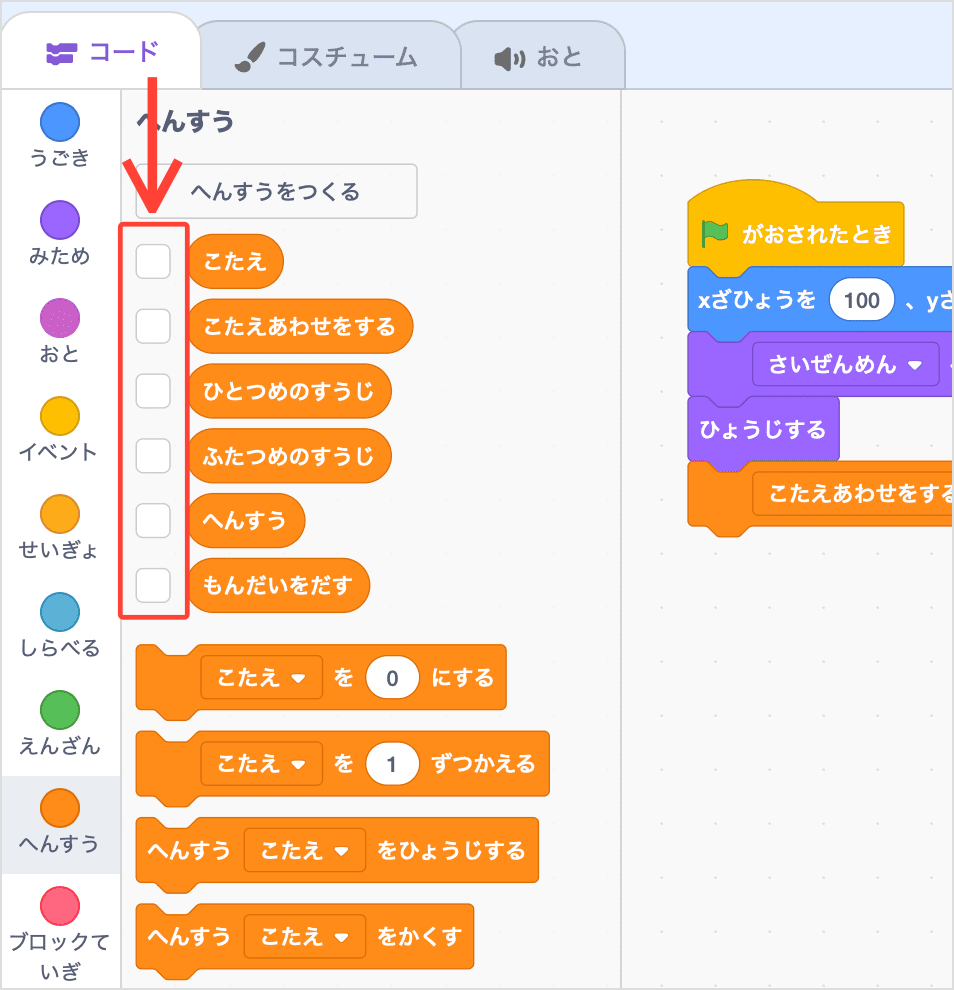
スクリプト完成(かんせい)
パート1、パート2でつくったスクリプトとあわせて、計算(けいさん)ドリルの完成(かんせい)です。
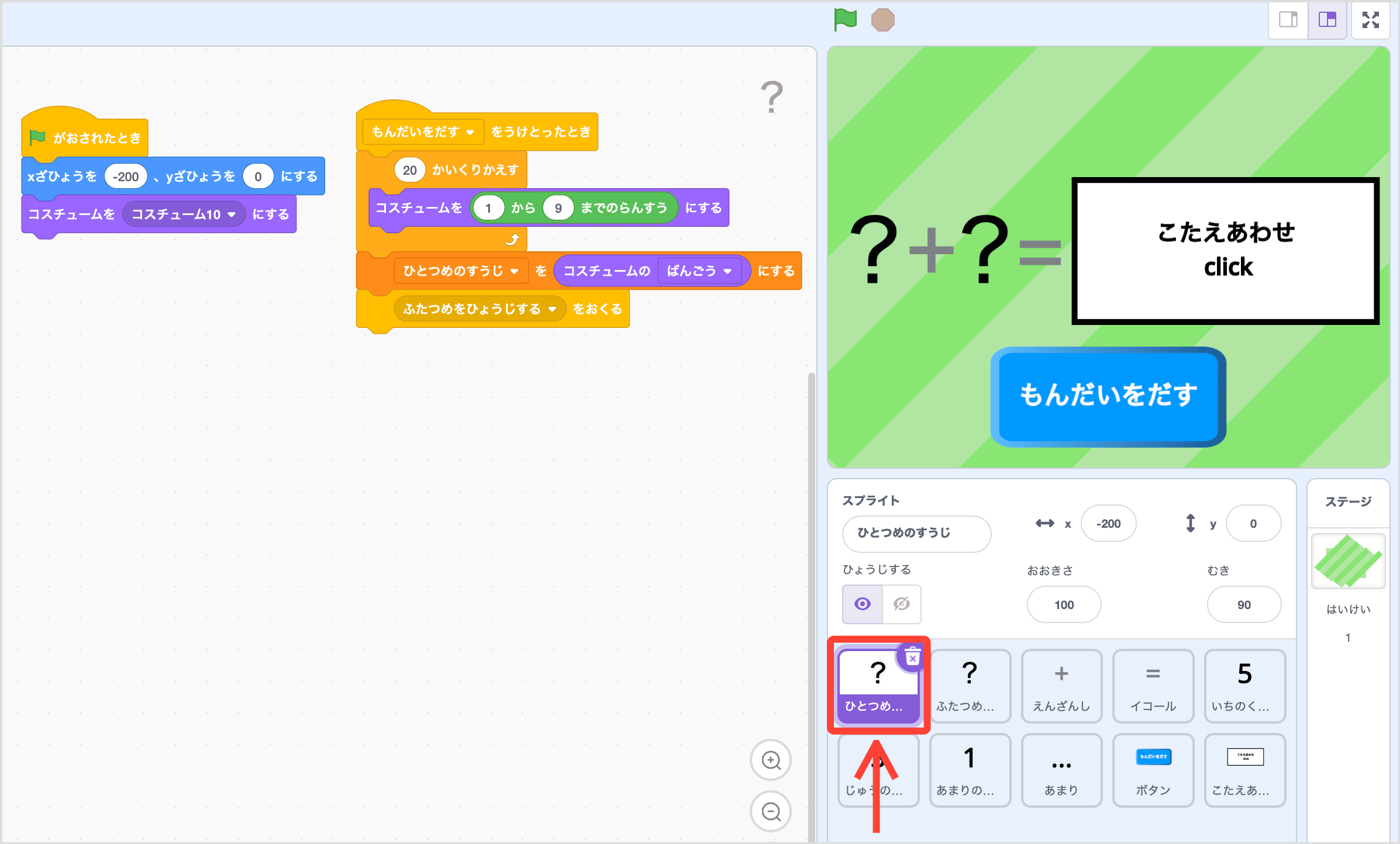
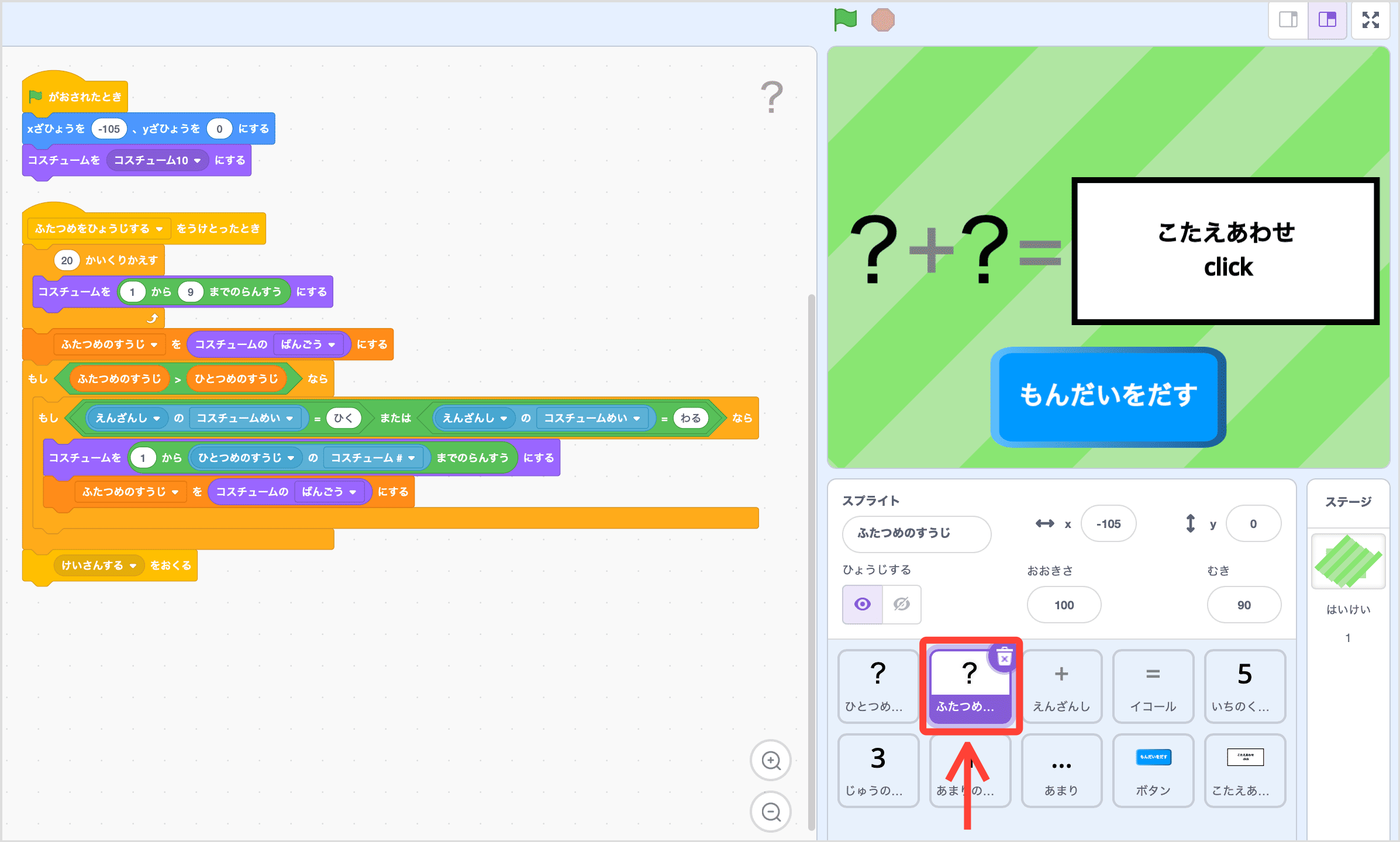
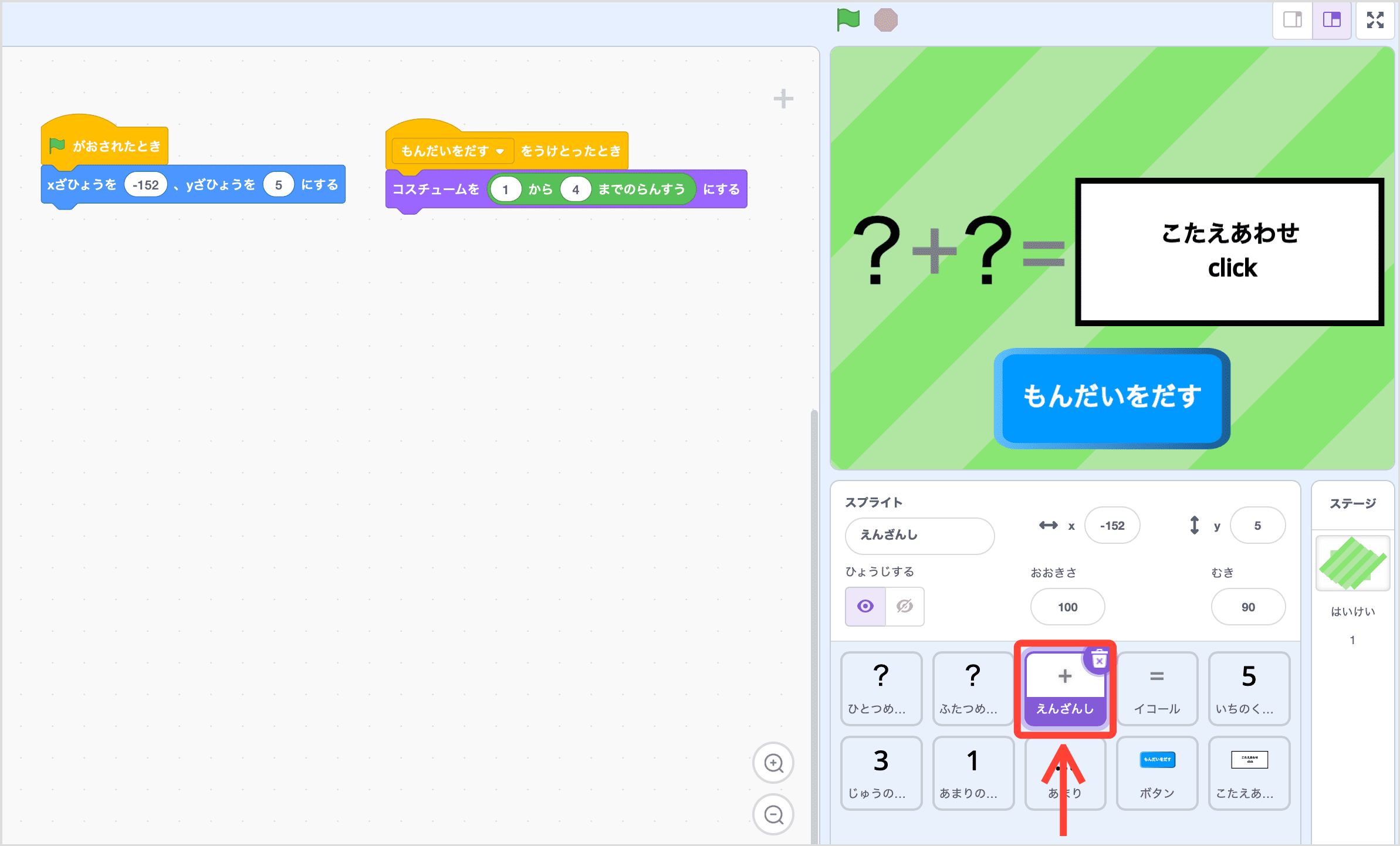

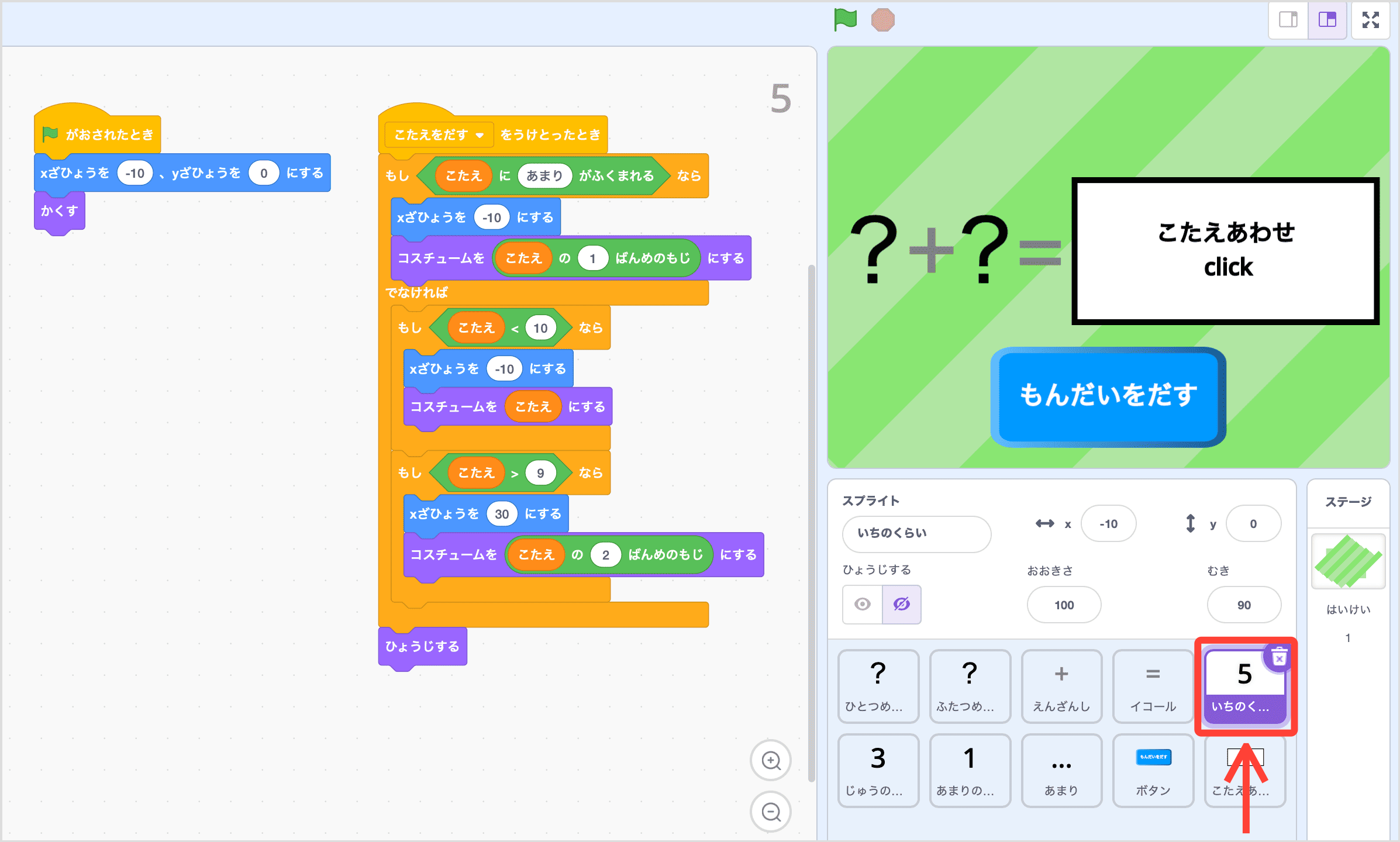
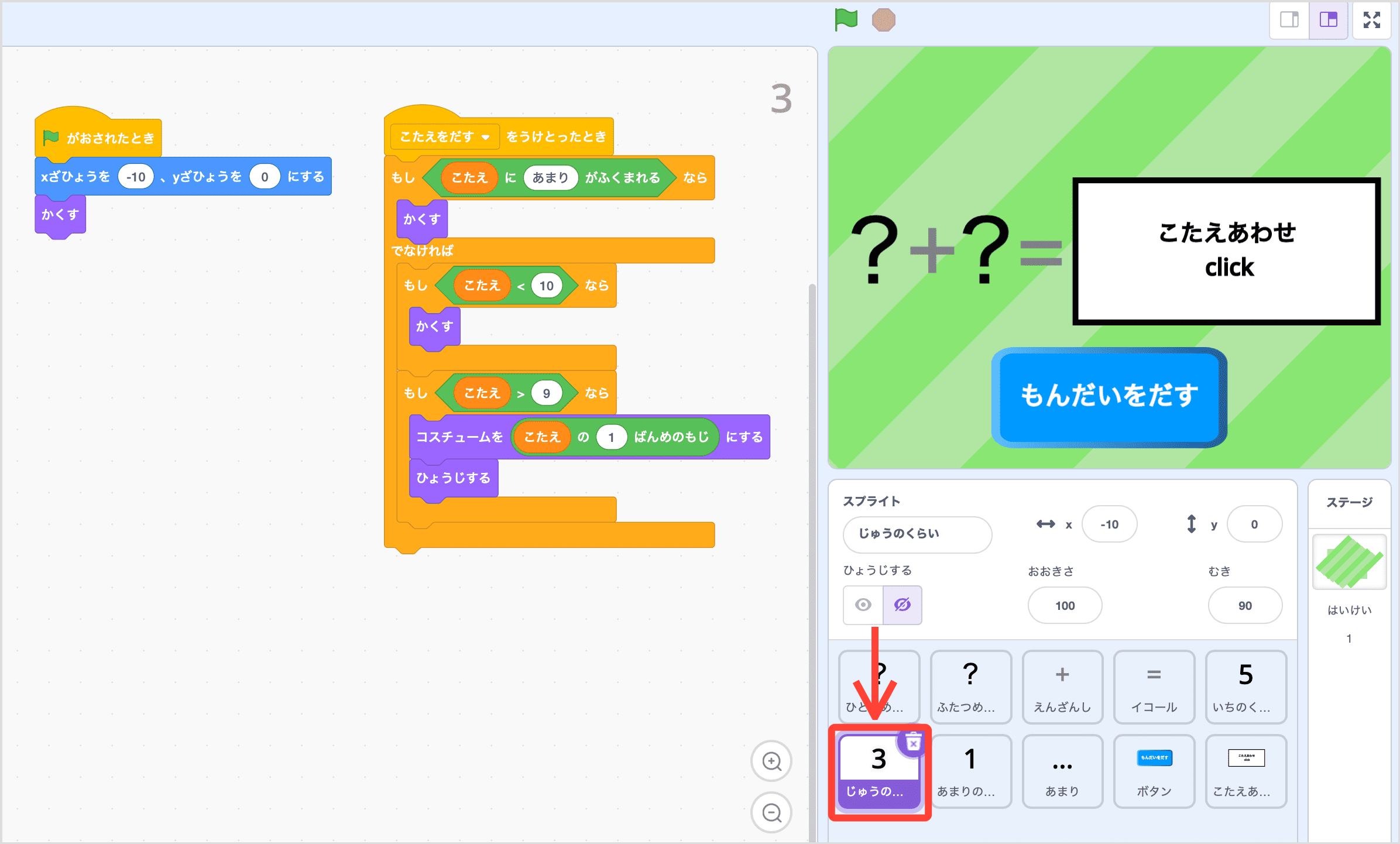
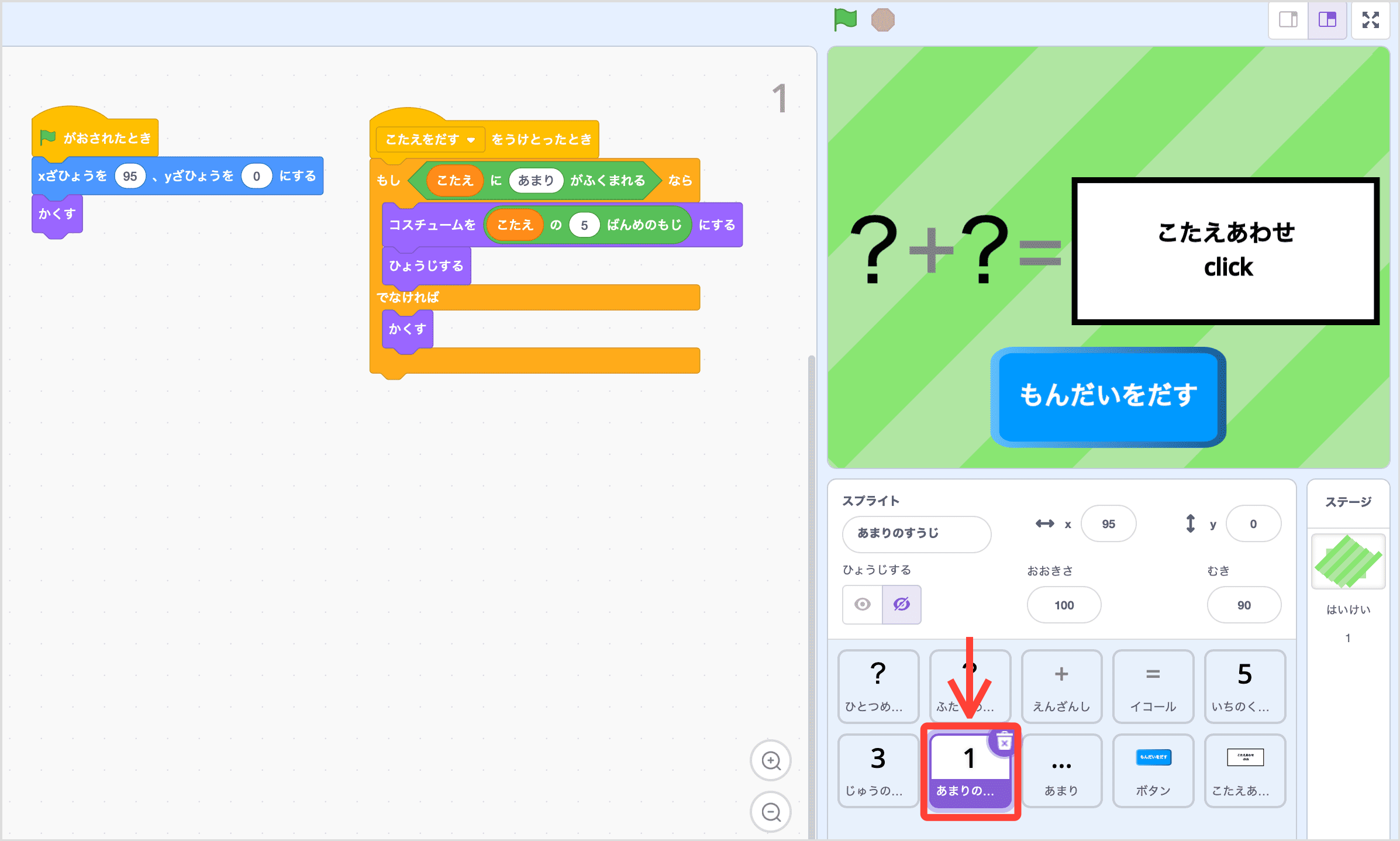
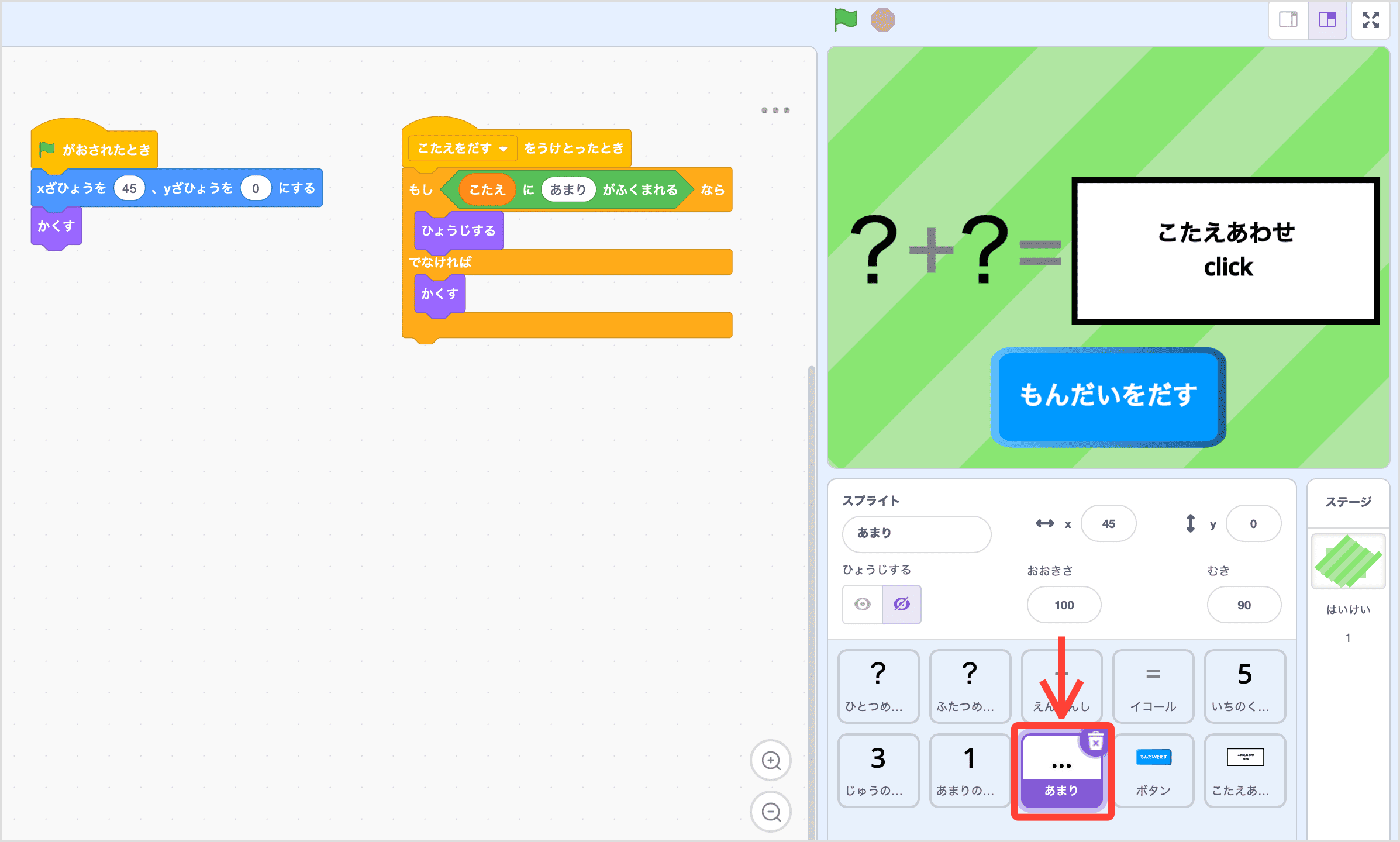
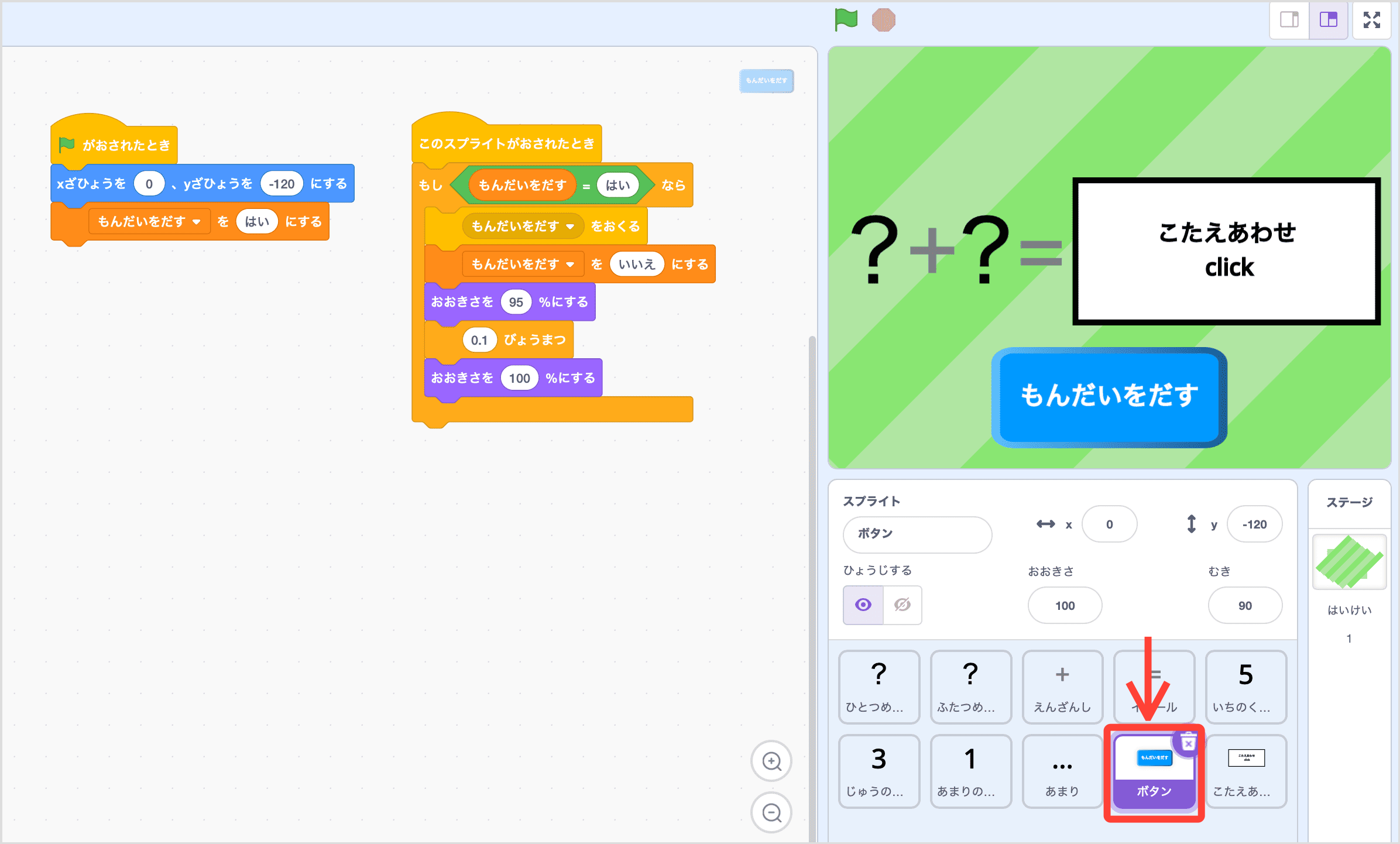
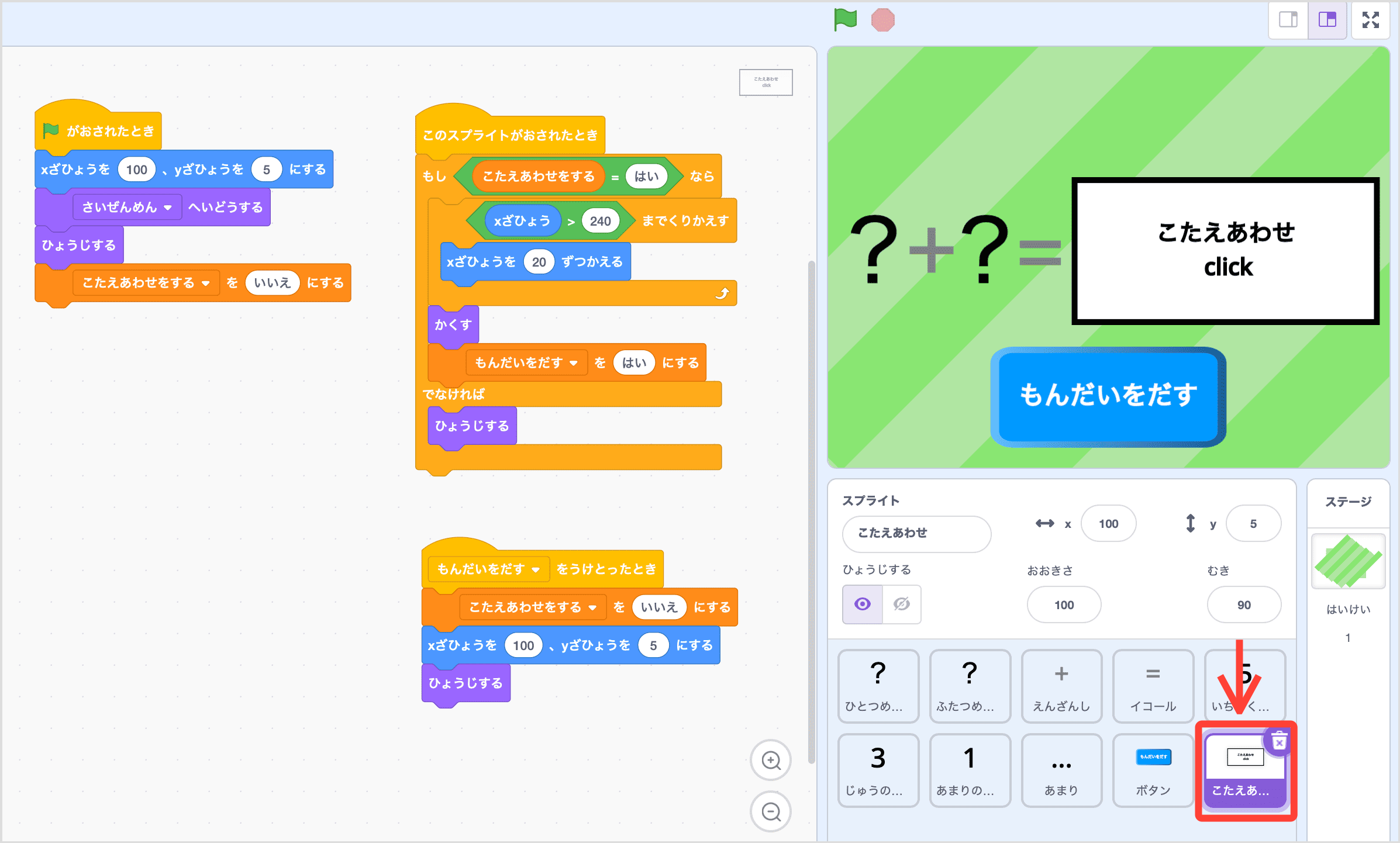
Scratch の Pyxofy ページへいって、実際(じっさい)に計算(けいさん)ドリルであそんでみてくださいね。Scratch けいさんドリル by Pyxofy

Pyxofy (著)「きょうからはじめるスクラッチプログラミング入門」
Pyxofy が Scratch の電子書籍を出版しました!Kindle・Apple Books からご購入ください。
まとめ
今回(こんかい)は、Scratch でつくる計算(けいさん)ドリルの解説(かいせつ)パート3として以下(いか)のスクリプトをつくり、計算(けいさん)ドリルを完成(かんせい)させました。
- ボタンをおして問題(もんだい)をだす
- こたえをかくして、自分(じぶん)のタイミングでこたえあわせをする
「たす」「ひく」「かける」「わる」の問題(もんだい)をくりかえし学習(がくしゅう)できるので、算数(さんすう)をまなびはじめた小学生(しょうがくせい)にオススメのプロジェクトです。ぜひつくってみてください!
最後まで読んでいただき、ありがとうございます。この記事をシェアしてくれると嬉しいです!
SNS で Pyxofy とつながりましょう! LinkedIn・ Threads・Bluesky・ Mastodon・ X (Twitter) @pyxofy・ Facebook
関連記事